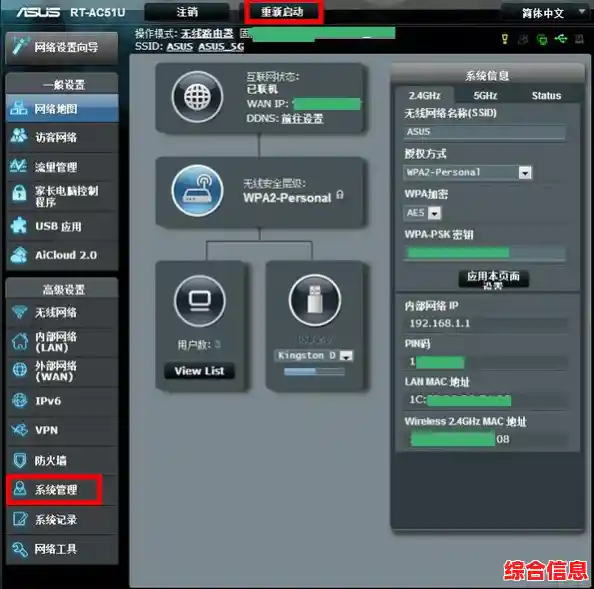当你遇到无法解决的网络问题,比如忘记管理员密码、Wi-Fi出现异常断连、或者卖旧路由器前想清除所有个人设置时,将路由器恢复出厂设置是一个非常有效的方法,这相当于把路由器彻底清空,让它回到刚买回来时的“空白”状态,下面将详细说明两种主要的重置方法,以及重置前后你必须注意的关键步骤。
在动手之前,有一件极其重要的事情必须做:备份你的网络设置信息,这是因为重置后,路由器里你之前设置的所有内容都会消失,包括Wi-Fi名称、Wi-Fi密码、宽带上网账号和密码等,如果你没有记录这些信息,重置后可能会导致无法上网,需要联系你的网络服务商重新获取,这会非常麻烦,请拿出纸笔或打开手机备忘录,登录到路由器的管理界面,找到以下信息并记录下来:
- 宽带上网账号和密码:这是你办理宽带时,网络公司提供给你的,如果忘记,重置前务必打电话给运营商(如电信、联通、移动)问清楚。
- 你自定义的Wi-Fi名称和Wi-Fi密码。
- 路由器本身的管理员用户名和密码(不是Wi-Fi密码)。
如果你已经无法登录管理界面,那至少确保你知道第1点的宽带账号密码。

我们开始介绍重置的两种方法,第一种是软重置,第二种是硬重置。
通过路由器管理界面进行软重置(推荐方法)
如果你的电脑或手机还能连接到路由器的Wi-Fi或有线网络,并且你知道管理员密码可以登录后台,那么这是最干净、最推荐的方法。
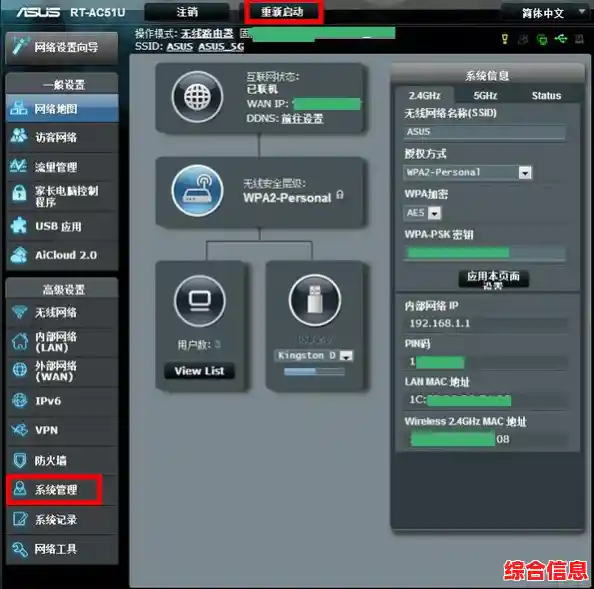
- 连接网络:确保你的电脑或手机已经连接到了你要重置的路由器发出的Wi-Fi信号,用网线直接连接电脑和路由器的LAN口会更稳定。
- 登录管理后台:打开电脑或手机上的浏览器(比如Chrome、Edge、Safari等),在地址栏输入路由器的管理地址,常见的地址有
168.1.1、168.0.1 或 tplogin.cn 等,具体是哪个,你可以查看路由器底部贴纸上的标注,输入后按回车。
- 输入用户名和密码:在弹出的登录框中,输入路由器的管理员用户名和密码,如果你从未改过,默认的通常是
admin( both for username and password),或者密码为空,如果你改过但忘记了,那就只能使用方法二。
- 找到重置选项:成功登录后,你会看到路由器的设置界面,你需要仔细寻找类似“系统工具”、“设备管理”、“高级设置”、“备份与恢复”或“恢复出厂设置”这样的菜单选项,点进去。
- 执行重置:在这个页面里,你会看到一个非常明确的按钮,恢复出厂设置”或“重置路由器”,点击它,系统通常会弹出一个提示框,问你“此操作将清除所有个人设置,确定要继续吗?”,确认你已备份好重要信息后,点击“确定”或“是”。
- 等待重启:点击后,路由器会开始自动清除数据并重启,这个过程可能需要一两分钟,期间指示灯会闪烁或变化,请耐心等待它完全启动完毕。
通过路由器机身上的Reset按钮进行硬重置
当你忘记了管理员密码,无法登录后台时,这是唯一的办法,几乎所有路由器都有一个专门的复位键。
- 找到Reset按钮:将路由器翻过来,查看底部或背面,你会看到一个特别的小孔,旁边写着“Reset”、“RST”或者“Default”,这个小孔就是复位孔。
- 准备工具:由于这个孔很小,你需要一个细长的物体来戳它,比如拉直的回形针、卡针或者牙签。
- 执行重置:确保路由器是通电开机状态,用准备好的细针,顶住Reset小孔里的按钮,持续按住不要松开,大约按住10-15秒钟,在这个过程中,注意观察路由器的指示灯:当你按住时,指示灯可能会全部熄灭,然后会开始闪烁,或者会从特定的闪烁模式变为全部亮起再熄灭,关键是保持按住足够长的时间。
- 松开并等待:感觉按住10-15秒后,松开针,此时路由器会自动开始恢复出厂设置并重启,同样,请等待几分钟,直到指示灯恢复正常状态(通常是电源灯常亮,互联网灯闪烁或常亮)。
无论你用哪种方法,重置成功之后,你需要进行以下步骤来重新设置网络:
- 重新连接:重置后,路由器原来的Wi-Fi会消失,取而代之的是一个全新的、没有密码的默认Wi-Fi信号,这个信号的名称通常可以在路由器底部的贴纸上找到(标有SSID),用你的手机或电脑搜索并连接这个开放的Wi-Fi。
- 重新设置向导:连接上这个开放Wi-Fi后,浏览器通常会自动弹出路由器的设置向导,如果没有,就手动在浏览器地址栏输入管理地址(如
168.1.1)进入。
- 跟随指引:你会看到一个像新买路由器时一样的设置向导,它会一步步引导你:
- 设置管理员密码:首先会让你为路由器的管理后台设置一个全新的登录密码,请务必设一个你记得住但又足够安全的密码。
- 设置上网方式:通常选择“宽带拨号上网”(PPPoE),然后把你之前记录下来的宽带账号和密码准确填写进去,如果不清楚,可以选择“自动获取IP地址”试试,如果不行再选拨号上网。
- 设置Wi-Fi:给你的Wi-Fi起一个你喜欢的名称(SSID),并设置一个强度高的Wi-Fi密码,建议密码包含字母、数字和符号。
- 完成并测试:按照向导完成所有设置后,路由器会再次重启,重启完毕后,用你刚设的新Wi-Fi名称和密码连接设备,然后打开网页试试能不能正常上网。
最后要特别提醒一点:硬重置时按住Reset键的时间一定要足够,短按一下可能只是重启而不会重置,重置是一项“大招”,会清除所有个性化配置,所以除非必要,不要频繁操作,希望这份指南能帮助你顺利解决问题。